Façon de configurer le code de suivi Google Analytics dans WordPress
Publié: 2021-08-03
Il est difficile d'imaginer une connexion plus forte que WordPress+Google. Si vous utilisez un site Web basé sur WordPress, il est indispensable de le coupler avec Google Analytics. Et bien qu'il existe plusieurs méthodes pour intégrer la fonctionnalité Google Analytics dans votre site, nous nous concentrerons aujourd'hui principalement sur l'ajout et la configuration du code de suivi Google Analytics dans WordPress .
Parfois, les propriétaires de sites Web consacrent tous leurs biens et leur temps à générer autant de trafic que possible sur leurs sites Web, mais échouent à suivre le succès de leurs efforts.
Mais la vérité est que garder la trace de l'ensemble du processus, comprendre le comportement de vos visiteurs Web, les canaux par lesquels ils sont arrivés sur votre site, le temps qu'ils y passent est également d'une importance primordiale si vous voulez avoir des résultats stables dans un avenir prévisible.
C'est là que Google Analytics apparaît comme une véritable magie pour les propriétaires de sites Web WordPress. Il va vous fournir des tonnes d'informations et de données utiles montrant comment votre public interagit avec votre site Web en général et au moment même.
Comme mentionné ci-dessous, il existe différentes manières de connecter votre site à Google Analytics. L'un d'eux consiste à ajouter et à configurer le code de suivi Google Analytics dans WordPress . À première vue, cette méthode peut sembler délicate, en particulier pour les débutants, car elle nécessite peu de codage.
Mais si vous continuez à lire notre article, vous trouverez plusieurs étapes à suivre et réussirez à ajouter le code de suivi nécessaire directement au thème utilisé par votre site Web. Croyez-nous, tous vos efforts seront récompensés !
Ajouter le code de suivi Google Analytics dans WordPress
Étape 1. Créez un compte Google :
Naturellement, pour démarrer avec Google Analytics, vous devez avoir un compte Google. Si vous en avez déjà un, connectez-vous simplement à votre compte et passez à l'étape suivante.
Étape 2. Connectez-vous à Google Analytics :
L'étape suivante consiste à vous connecter à Google Analytics en suivant le lien ci-dessus. Choisissez votre adresse gmail et connectez-vous.
Étape 3. Trouvez le code de suivi :
Une fois connecté à Google Analytics, vous devrez trouver un code de suivi à ajouter manuellement à votre site.
Accédez à la zone d'administration dans la barre des tâches de gauche dans Google Analytics, où vous trouverez 3 colonnes de paramètres d'administration. Recherchez « Informations de suivi » dans la colonne du milieu (colonne de propriété), puis choisissez « Code de suivi ».
Étape 4. Copiez votre code de suivi :
Désormais, vous pouvez obtenir votre identifiant de suivi unique ainsi que le code de suivi Universal Analytics dans la section "Suivi de site Web". Copiez le code de suivi dans son intégralité.
Étape 5. Accédez à votre tableau de bord WP Admin et ajoutez le code de suivi Google Analytics dans WordPress :
Connectez-vous à votre zone d'administration et accédez à Apparence, Éditeur. Sur la droite de l'écran, vous pouvez voir les fichiers du site comme Theme Footer (footer.php), Theme Functions (functions.php), Theme Header (header.php). Le code de chacun de ces fichiers sera affiché au milieu de l'écran.
Selon toute probabilité, vous souhaiterez peut-être ajouter le code de suivi Google Analytics dans WordPress de manière à ce que l'ensemble du site Web et non certaines de ses pages soient suivis. Ensuite, le fichier dont vous aurez besoin est header.php.
Ouvrez le fichier et collez le code précédemment copié après la balise. Une fois le code ajouté, mettez à jour le fichier et enregistrez-le.
Fini! Vous avez maintenant terminé d'ajouter le code de suivi Google Analytics dans WordPress .
Étape 6. Attendez que le suivi Google fonctionne :
Google vous conseille d'attendre 24 à 48 heures avant de faire confiance aux informations de données que vous trouverez sur votre site Web. Vous devez donc attendre 1 à 2 jours avant de suivre le suivi de votre site.
Mais ce que vous pouvez faire à ce stade précis, c'est vérifier si la connexion souhaitée a été établie entre Google Analytics et votre site Web WordPress pour être sûr que Google commencera bientôt à suivre le site.
Revenez à la page Code de suivi de Google Analytics et recherchez « Mise à jour du statut » à droite de l'ID de suivi. Cliquez sur "Send Test Traffic" pour vérifier si la connexion est établie. Votre site s'ouvrira dans une petite fenêtre.
Si tout va bien, le compte Google Analytics sera mis à jour pour afficher 1 utilisateur actif. Le processus peut prendre jusqu'à une minute, vous devrez donc attendre un peu.
Noter. Avant de peaufiner les fichiers de votre thème, assurez-vous d'avoir créé le thème enfant pour votre site Web WordPress. Par conséquent, avant d'ajouter le code de suivi Google Analytics à votre site, assurez-vous d'avoir déjà créé un thème enfant.
Ajoutez le code de suivi Google Analytics dans WordPress avec un plugin :

1. Tête, pied de page et post-injections :
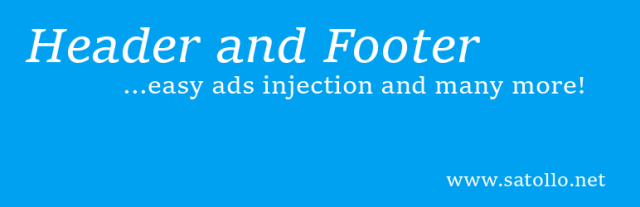
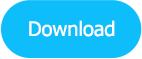
Si vous ne souhaitez pas ajouter le code de suivi manuellement et recherchez un plugin qui le fera à votre place, Head, Footer et Post Injections sont ce dont vous avez besoin.
Tout ce que vous avez à faire est de copier le code de Google Analytics et de le coller là où vous en avez besoin à l'aide de ce plugin. Quant à la partie technique, le plugin fera le travail lui-même. L'avantage des Head, Footer et Post Injections est que vous êtes libre de changer votre thème WP à tout moment sans perdre les codes ajoutés.
2. Insérez le code de suivi de Google Analytics :
Un autre plugin utile pour effectuer le processus d'ajout du code de suivi GA à votre site est appelé Insérer le code de suivi de Google Analytics. Copiez simplement votre ID de suivi Universal Analytics depuis Google Analytics et collez-le dans Paramètres, Google Analytics, ID de suivi.
Enregistrez les paramètres et laissez le plugin insérer le code pour suivre et analyser les visiteurs de votre site WP.
Commençons par l'étape la plus importante, assurez-vous de choisir WordPress comme plate-forme pour votre site Web et sélectionnez l'un des nombreux thèmes WordPress disponibles ; Découvrez certains de nos thèmes gratuits et premium pour avoir une meilleure idée de ce qui est disponible.
Étant donné que vous envisagez simplement de configurer votre site Web, vous devez savoir certaines choses : la mise en place de Google Analytics vous permettra de suivre les mesures actuelles de votre site Web et vous permettra d'évaluer qui a visité votre site Web, et même obtenir une lecture sur leur emplacement actuel.
C'est pourquoi il est essentiel que vous vous assuriez de configurer le code de suivi Google Analytics dans WordPress ; cela vous permettra de suivre tout le trafic entrant et même de déterminer d'où provient le trafic et d'ajuster votre stratégie marketing en conséquence.
Le processus de configuration du code de suivi Google Analytics dans WordPress est assez simple ; vous devriez pouvoir le faire en quelques minutes.
Bien sûr, vous pourriez vous demander s'il vaut la peine de consacrer du temps et des efforts à configurer le code de suivi Google Analytics dans WordPress. Imaginez ceci, vous avez une stratégie marketing en place, vous avez une campagne de mots publicitaires et vous obtenez enfin du trafic.
C'est très bien, mais comment sauriez-vous si vous vous débrouillez bien, vraiment ? Pouvez-vous calculer le trafic entrant ?
Savez-vous d'où ils viennent ou à la suite de la stratégie marketing que vous avez mise en place ? Si vous avez répondu par la négative à tout ce qui précède ou même à certains, vous devez savoir que la mise en place de Google Analytics peut vous aider à faire cela et bien plus encore.
Lisez simplement la suite pour savoir comment installer la même chose en quelques étapes faciles.
• Créer un compte Google : La première chose que vous devez faire est de créer un compte Google ; vous utiliserez le même à des fins multiples et configurerez votre identifiant de messagerie, ce sera votre identifiant de messagerie principal.
• Google Analytics : gardez votre compte Google ouvert et connectez-vous à Google Analytics ; une fois que vous êtes connecté, dirigez-vous vers la zone d'administration, et vous devriez rencontrer trois colonnes où vous devriez trouver les "informations de suivi".
Maintenant, sélectionnez "code de suivi" et cela devrait vous offrir plus de choix, et à ce stade, choisissez le suivi du site Web car c'est celui dont vous avez besoin. Vous devez copier le code de suivi dans son intégralité ; mettez simplement en surbrillance la section et appuyez sur Cntrl + C et cela devrait faire l'affaire.
• WordPress : connectez-vous maintenant à votre compte WordPress et accédez à l'administrateur, puis à l'apparence, à l'éditeur. Cela devrait afficher plusieurs éléments sur la droite, y compris le pied de page, ainsi que les fonctions et l'en-tête ; le code de ceux-ci serait également affiché.
Tout ce que vous avez à faire est d'ouvrir le fichier d'en-tête avec le code d'en-tête et d'ajouter le code de suivi copié et vous avez terminé. N'oubliez pas de cliquer sur mettre à jour et d'enregistrer le fichier requis, vous avez maintenant ajouté avec succès Google Analytics pour suivre toutes vos pages.
Avec Google Analytics en place, vous devriez être en mesure d'ajuster et d'optimiser votre stratégie marketing afin de pouvoir prendre l'avantage sur vos concurrents.
En résumé :
Nous espérons que cet article vous a aidé à comprendre comment vous pouvez ajouter et configurer le code de suivi Google Analytics dans WordPress . Cela contribuera certainement à un suivi plus fructueux de votre site et de ses visiteurs pour voir les pages les plus populaires, le temps que les gens passent sur votre site, les pages vues et le taux de rebond, l'aperçu social, l'analyse comparative et plus encore.
